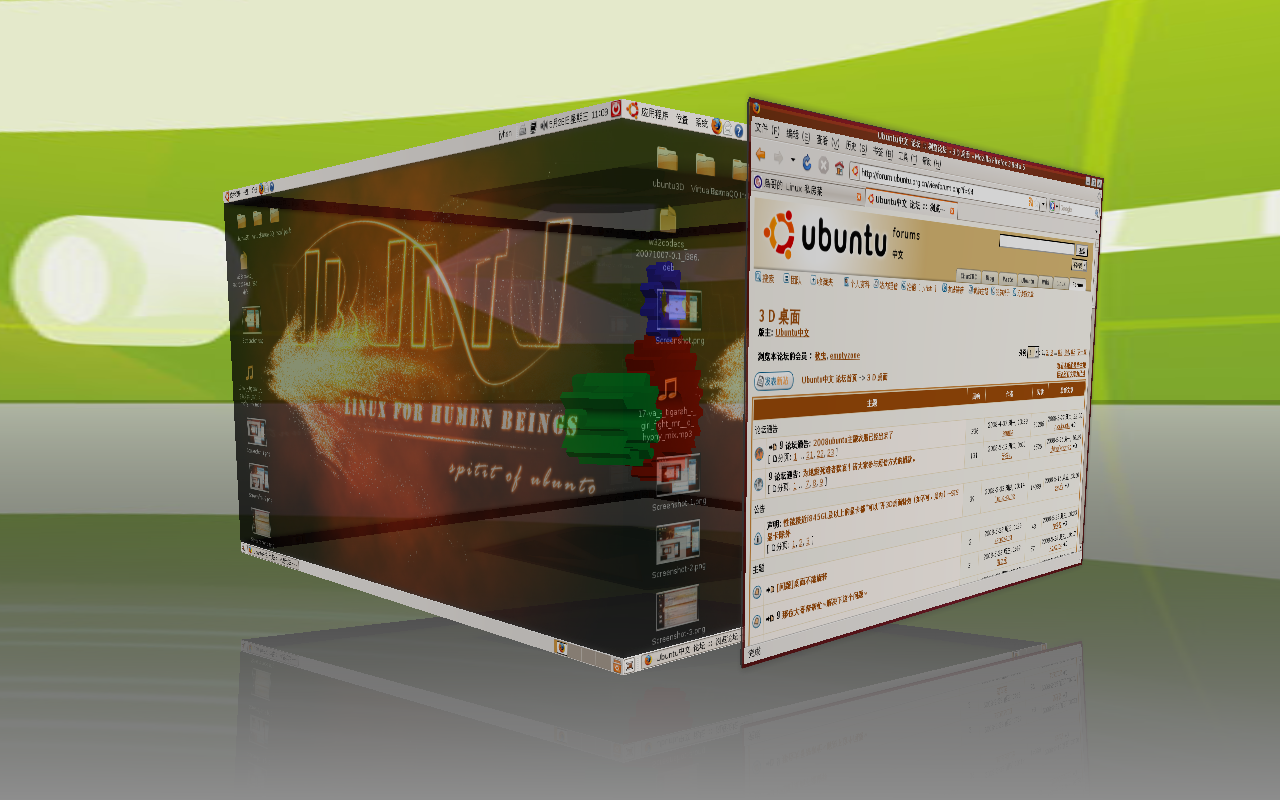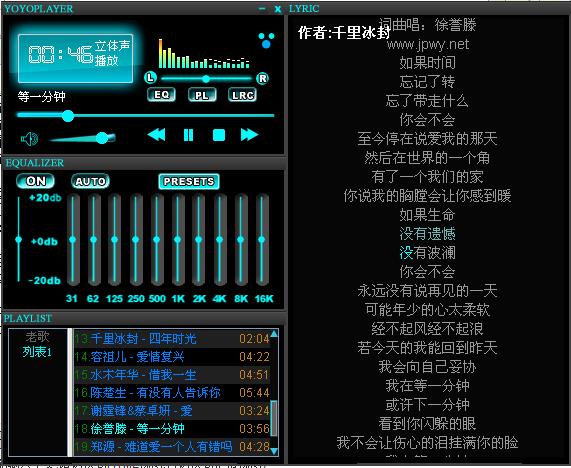一,安装UBUNTU8.04。
网站上的教程很多,但都是很傻瓜式的安装,我现在装的是两个系统,一个是VISTA,一个是UBUNTU8.04。都没有用虚拟机安装。
安装UBUNTU8.04,我建议手动分区安装,我一般分三个区,1,/。2,/boot..3交换分区。然后把1和2 格式化,并开始安装。OK
二,软件更新。(重点注意)
此方法的好处是:你可以现下载好这些升级包,这样有一个好处,就是在玩UBUNTU8.04时,系统会被玩死,那么重装系统又要升级,很麻烦。所以,我们可以把这些升级包保存到其他硬盘或者光盘上,不要放在系统文件里面,因为一重装,文件又会没有了。这样一来,有了系统盘+离线升级包。装系统一共大概30分钟就搞定了。并且在学校不用花网费。升级也不用等那么常的时间了。呵呵。
我用的是离线软件升级包。这样安装后,可以少装很多不必要的语言包。这样系统就比较精简,运行也就不会卡了。
步骤如下;
Ubuntu离线升级包
出自Ubuntu中文
为了解决无法上网朋友设置系统时遇到的困难,Ubuntu论坛收集了部分常用软件,制作出Ubuntu离线升级包,供广大用户使用,具体更新信息请参看Ubuntu离线更新包发布页。本文将引导用户使用这个离线升级包配合Ubuntu速配设置更新系统。
注意:本文的目前仅适用于Ubuntu 8.04 LTS i386版本
下载
地址:
viewtopic.php?t=122101(下载地址和说明)
http://ftp.ubuntu.org.cn/home/oneleaf/h ... k/base.tar 209M
http://ftp.ubuntu.org.cn/home/oneleaf/h ... rogram.tar 328M
http://ftp.ubuntu.org.cn/home/oneleaf/h ... server.tar 67M
制作脚本:
http://ftp.ubuntu.org.cn/home/oneleaf/hardypack/down.sh
使用:
http://wiki.ubuntu.org.cn/index.php?tit ... iant=zh-cn
为了解决无法上网朋友设置系统时遇到的困难,Ubuntu论坛收集了部分常用软件,制作出Ubuntu离线升级包,供广大用户使用,具体更新信息请参看Ubuntu离线更新包发布页。本文将引导用户使用这个离线升级包配合Ubuntu速配设置更新系统。
注意:本文的目前仅适用于Ubuntu 8.04 LTS i386版本
下载
下载离线升级包有两种方法,一种是在MS Windows平台下操作,另一种是在Linux平台下操作。两种方法如下所示,请选择一种适合你的方法:
Windows平台
* 使用迅雷等专用下载工具,不过下载时需要特别配置,以迅雷为例配置如下图。,当你点击下载链接时,出现的就是一个对话框,请按照下图设置,登录到服务器的用户名和密码,你可以访问论坛新闻区得到。
Image:Downloadseting.PNG
Linux平台
* 使用buildpack.sh.zip脚本即可完成下载,首先下载buildpack.sh.zip脚本至自己的主目录。从中解出buildpack.sh。打开终端运行buildpack.sh,命令行如下:
sh buildpack.sh
sh down.sh
当脚本运行结束后,你会发现在你的下载目录之中base.tar、program.tar和server.tar三个文件。这就是离线升级包。
安装
打开终端,进入下载目录,如果你是在windows平台下载的离线包,请将它们移动到你自己的主目录之下。Linux平台下载的朋友请移动到下载目录中。我们的安装工作就要开始了。输入命令
sudo mkdir /usr/local/pool
sudo tar xvf base.tar -C /usr/local/pool
sudo mkdir -p /usr/local/pool/base/base && sudo mv /usr/local/pool/base/archive.ubuntu.org.cn /usr/local/pool/base/base
sudo tar xvf program.tar -C /usr/local/pool
sudo mkdir -p /usr/local/pool/program/program && sudo mv /usr/local/pool/program/archive.ubuntu.org.cn /usr/local/pool/program/program
sudo tar xvf server.tar -C /usr/local/pool
sudo mkdir -p /usr/local/pool/server/server && sudo mv /usr/local/pool/server/archive.ubuntu.org.cn /usr/local/pool/server/server
使用gedit修改源列表,命令如下:
sudo mv /etc/apt/sources.list /etc/apt/sources.list_backup
sudo gedit /etc/apt/sources.list
在sources.list文件里加入下面的内容:
deb cdrom:[Ubuntu 8.04 _Hardy Heron_ - Release i386 (20080422.2)]/ hardy main restricted
deb file:///usr/local/pool/base hardy main
deb file:///usr/local/pool/program hardy main
deb file:///usr/local/pool/server hardy main
最后我们更新一下系统:
sudo apt-get update
然后,系统==>系统管理==>语言支持,选择中文。OK 重启, 系统界面就为简体中文,但是火狐是繁体中文。下面我们解决火狐语言支持问题。
三,火狐繁体变简体。
firefox里安装中文简体插件::3.0b4版本:
http://releases.mozilla.org/pub/mozilla ... /zh-CN.xpi
firefox里安装中文简体插件::3.0b5版本:
http://releases.mozilla.org/pub/mozilla ... /zh-CN.xpi
点击连接,然后重启火狐,繁体变简体了。
四,程序环境配置
1,配置vim
先下载1和2两个附件
先要更新软件源 sudo apt-get updata
然后安装 sudo apt-get install vim-full
在终端下面 输入 gedit ~/.vimrc 把.vimrc的文件复制到里面,然后保存
在终端下面 输入 gedit ~/.gvimrc 把.gvimrc的文件复制到里面,然后保存。
然后关闭终端,重新开启终端,进入VIM 即可以看到效果
1).vimrc
代码: 全选
"""""""""""""""""""""""""""""""""""""""""""""""""""""""""""""""""""""
" 一般设定
"""""""""""""""""""""""""""""""""""""""""""""""""""""""""""""""""""""
" 设定默认解码
set fenc=utf-8
set fencs=utf-8,usc-bom,euc-jp,gb18030,gbk,gb2312,cp936
" 不要使用vi的键盘模式,而是vim自己的
set nocompatible
" history文件中需要记录的行数
set history=100
" 在处理未保存或只读文件的时候,弹出确认
set confirm
" 与windows共享剪贴板
set clipboard+=unnamed
" 侦测文件类型
filetype on
" 载入文件类型插件
filetype plugin on
" 为特定文件类型载入相关缩进文件
filetype indent on
" 保存全局变量
set viminfo+=!
" 带有如下符号的单词不要被换行分割
set iskeyword+=_,$,@,%,#,-
" 语法高亮
syntax on
" 高亮字符,让其不受100列限制
:highlight OverLength ctermbg=red ctermfg=white guibg=red guifg=white
:match OverLength '\%101v.*'
" 状态行颜色
highlight StatusLine guifg=SlateBlue guibg=Yellow
highlight StatusLineNC guifg=Gray guibg=White
"""""""""""""""""""""""""""""""""""""""""""""""""""""""""""""""""""""
" 文件设置
"""""""""""""""""""""""""""""""""""""""""""""""""""""""""""""""""""""
" 不要备份文件(根据自己需要取舍)
set nobackup
" 不要生成swap文件,当buffer被丢弃的时候隐藏它
setlocal noswapfile
set bufhidden=hide
" 字符间插入的像素行数目
set linespace=0
" 增强模式中的命令行自动完成操作
set wildmenu
" 在状态行上显示光标所在位置的行号和列号
set ruler
set rulerformat=%20(%2*%<%f%=\ %m%r\ %3l\ %c\ %p%%%)
" 命令行(在状态行下)的高度,默认为1,这里是2
set cmdheight=2
" 使回格键(backspace)正常处理indent, eol, start等
set backspace=2
" 允许backspace和光标键跨越行边界
set whichwrap+=<,>,h,l
" 可以在buffer的任何地方使用鼠标(类似office中在工作区双击鼠标定位)
set mouse=a
set selection=exclusive
set selectmode=mouse,key
" 启动的时候不显示那个援助索马里儿童的提示
set shortmess=atI
" 通过使用: commands命令,告诉我们文件的哪一行被改变过
set report=0
" 不让vim发出讨厌的滴滴声
set noerrorbells
" 在被分割的窗口间显示空白,便于阅读
set fillchars=vert:\ ,stl:\ ,stlnc:\
"""""""""""""""""""""""""""""""""""""""""""""""""""""""""""""""""""""
" 搜索和匹配
"""""""""""""""""""""""""""""""""""""""""""""""""""""""""""""""""""""
" 高亮显示匹配的括号
set showmatch
" 匹配括号高亮的时间(单位是十分之一秒)
set matchtime=5
" 在搜索的时候忽略大小写
set ignorecase
" 不要高亮被搜索的句子(phrases)
set nohlsearch
" 在搜索时,输入的词句的逐字符高亮(类似firefox的搜索)
set incsearch
" 输入:set list命令是应该显示些啥?
set listchars=tab:\|\ ,trail:.,extends:>,precedes:<,eol:$
" 光标移动到buffer的顶部和底部时保持3行距离
set scrolloff=3
" 不要闪烁
set novisualbell
" 我的状态行显示的内容(包括文件类型和解码)
set statusline=%F%m%r%h%w\ [FORMAT=%{&ff}]\ [TYPE=%Y]\ [POS=%l,%v][%p%%]\ %{strftime(\"%d/%m/%y\ -\ %H:%M\")}
" 总是显示状态行
set laststatus=2
"""""""""""""""""""""""""""""""""""""""""""""""""""""""""""""""""""""
" 文本格式和排版
"""""""""""""""""""""""""""""""""""""""""""""""""""""""""""""""""""""
" 自动格式化
set formatoptions=tcrqn
" 继承前一行的缩进方式,特别适用于多行注释
set autoindent
" 为C程序提供自动缩进
set smartindent
" 使用C样式的缩进
set cindent
" 制表符为4
set tabstop=4
" 统一缩进为4
set softtabstop=4
set shiftwidth=4
" 不要用空格代替制表符
set noexpandtab
" 不要换行
set nowrap
" 在行和段开始处使用制表符
set smarttab
"""""""""""""""""""""""""""""""""""""""""""""""""""""""""""""""""""""
" CTags的设定
"""""""""""""""""""""""""""""""""""""""""""""""""""""""""""""""""""""
" 按照名称排序
let Tlist_Sort_Type = "name"
" 在右侧显示窗口
let Tlist_Use_Right_Window = 1
" 压缩方式
let Tlist_Compart_Format = 1
" 如果只有一个buffer,kill窗口也kill掉buffer
let Tlist_Exist_OnlyWindow = 1
" 不要关闭其他文件的tags
let Tlist_File_Fold_Auto_Close = 0
" 不要显示折叠树
let Tlist_Enable_Fold_Column = 0
"""""""""""""""""""""""""""""""""""""""""""""""""""""""""""""""""""""
" Autocommands
"""""""""""""""""""""""""""""""""""""""""""""""""""""""""""""""""""""
" 只在下列文件类型被侦测到的时候显示行号,普通文本文件不显示
if has("autocmd")
autocmd FileType xml,html,c,cs,java,perl,shell,bash,cpp,python,vim,php,ruby set number
autocmd FileType xml,html vmap <C-o> <ESC>'<i<!--<ESC>o<ESC>'>o-->
autocmd FileType java,c,cpp,cs vmap <C-o> <ESC>'<o/*<ESC>'>o*/
autocmd FileType html,text,php,vim,c,java,xml,bash,shell,perl,python setlocal textwidth=100
autocmd Filetype html,xml,xsl source $VIMRUNTIME/plugin/closetag.vim
autocmd BufReadPost *
\ if line("'\"") > 0 && line("'\"") <= line("$") |
\ exe "normal g`\"" |
\ endif
endif " has("autocmd")
" F5编译和运行C程序,F6编译和运行C++程序
" 请注意,下述代码在windows下使用会报错
" 需要去掉./这两个字符
" C的编译和运行
map <F5> :call CompileRunGcc()<CR>
func! CompileRunGcc()
exec "w"
exec "!gcc % -o %<"
exec "! ./%<"
endfunc
" C++的编译和运行
map <F6> :call CompileRunGpp()<CR>
func! CompileRunGpp()
exec "w"
exec "!g++ % -o %<"
exec "! ./%<"
endfunc
" 能够漂亮地显示.NFO文件
set encoding=utf-8
function! SetFileEncodings(encodings)
let b:myfileencodingsbak=&fileencodings
let &fileencodings=a:encodings
endfunction
function! RestoreFileEncodings()
let &fileencodings=b:myfileencodingsbak
unlet b:myfileencodingsbak
endfunction
au BufReadPre *.nfo call SetFileEncodings('cp437')|set ambiwidth=single
au BufReadPost *.nfo call RestoreFileEncodings()
" 高亮显示普通txt文件(需要txt.vim脚本)
au BufRead,BufNewFile * setfiletype txt
" 用空格键来开关折叠
set foldenable
set foldmethod=manual
nnoremap <space> @=((foldclosed(line('.')) < 0) ? 'zc' : 'zo')<CR>
" minibufexpl插件的一般设置
let g:miniBufExplMapWindowNavVim = 1
let g:miniBufExplMapWindowNavArrows = 1
let g:miniBufExplMapCTabSwitchBufs = 1
let g:miniBufExplModSelTarget = 1 代码: 全选
" Buffer的位置和大小
winpos 300 100
set lines=28
set columns=90
" 因为设定为不换行,所以要显示底部滚动条,不显示左右滚动条和工具栏
set guioptions+=b
set guioptions-=r
set guioptions-=l
set guioptions-=T
" 设定颜色方案和字体
" 英文用Consolas显示,中文用微软雅黑
colorscheme desert
set guifont=Consolas\ 11.5
set guifontset=Microsoft\ YaHei\ 11
" 用浅色高亮当前行
autocmd InsertLeave * se nocul
autocmd InsertEnter * se cul 2,安装emacs22
代码: 全选
sudo apt-get install emacs
3,安装anjuta
为避免以下某个软件安装时不自动安装 build-essential 不妨先执行:
代码: 全选
sudo apt-get install build-essentialAnjuta是一个C/C++ IDE,它最大的特色是灵活,同时打开多个文件,内嵌代码级的调试器(调用gdb),应用程序向导(Application widzards)可以方便的帮助你创建GNOME程序而不需要你自己写一些与你兴趣无关的代码。
代码: 全选
sudo apt-get install anjuta
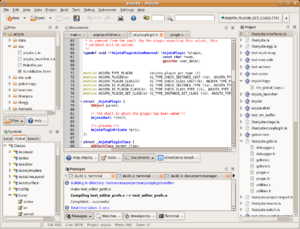
有不少朋友喜欢3D。我也比较喜欢,所以起用了3D效果。下面介绍我的一些设置情况。